电脑锁定黑屏以后按哪个亮屏 Win10电脑睡眠黑屏后按键无法唤醒屏幕
更新时间:2024-07-25 09:45:12作者:xtang
在使用Win10电脑时,有时候会遇到电脑锁定黑屏或睡眠黑屏的情况,此时按键却无法唤醒屏幕,让人感到困惑,究竟应该按哪个键才能让屏幕重新亮起呢?这个问题困扰着许多电脑用户。在这种情况下,我们可以尝试按下电源键或者按下Ctrl+Alt+Delete组合键来唤醒屏幕。希望这些方法能够帮助你解决Win10电脑睡眠黑屏问题。
具体步骤:
1.Win10电脑睡眠后黑屏打不开怎么办 如何唤醒睡眠——通过点击鼠标唤醒。

2.Win10电脑睡眠后黑屏打不开怎么办 如何唤醒睡眠——通过按下ESC键唤醒。

3.Win10电脑睡眠后黑屏打不开怎么办 如何唤醒睡眠——通过按下电源键唤醒。
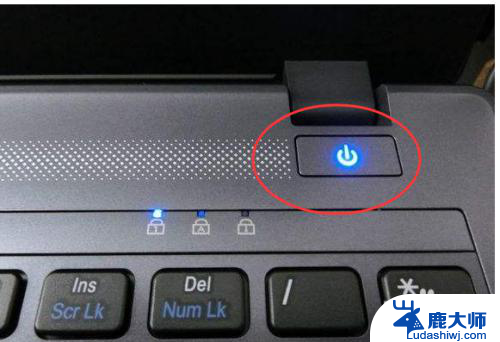
4.如果上面三种方法尝试后都不行,电脑屏幕仍然是黑屏的。则可以对电脑重启,并且进行如下设置,以便于以后每次黑屏时都可以通过上面的方法唤醒屏幕。
5.首先,在打开我的电脑的【属性】功能,如图所示。
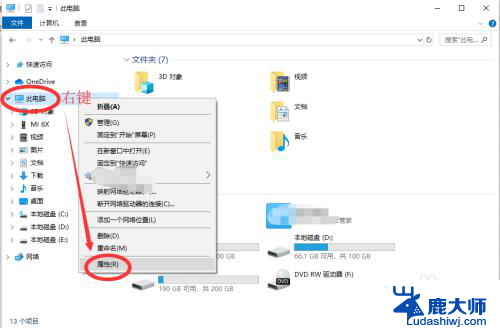
6.下一步,打开电脑的【设备管理器】功能。如图所示,然后在下面找到【网络适配器】功能,点击展开。
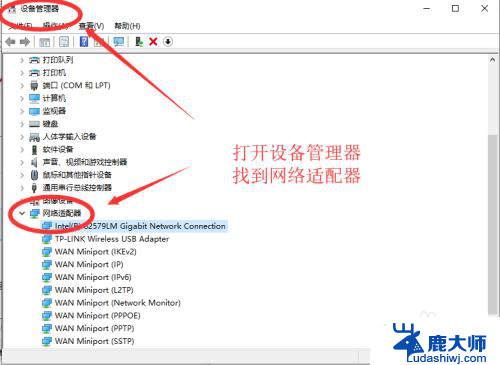
7.然后右键点击第一个,进入属性。如图所示,在电源管理中,勾选【允许此设备唤醒计算机】,下次电脑黑屏即可唤醒啦。
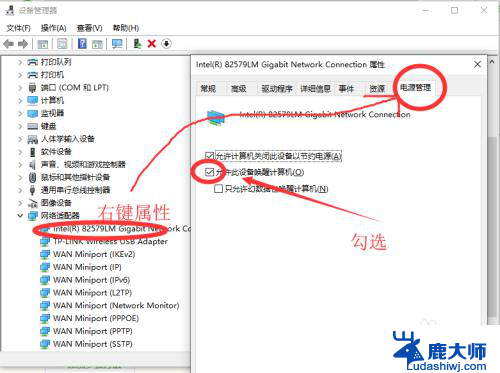
以上就是电脑锁定黑屏后按哪个亮屏的全部内容,如果有不懂的用户,可以按照小编的方法来操作,希望能够帮助到大家。
电脑锁定黑屏以后按哪个亮屏 Win10电脑睡眠黑屏后按键无法唤醒屏幕相关教程
- 显示器待机黑屏无法唤醒 win10睡眠后屏幕黑屏无法唤醒
- 电脑熄屏幕怎么打开 Win10电脑睡眠黑屏后无法唤醒屏幕怎么办
- 显卡更新完驱动后黑屏 Win10更新驱动后电脑黑屏怎么解决
- 调暗笔记本电脑屏幕 Win10笔记本电脑屏幕亮度调节在哪里
- 电脑黑屏怎么解锁 Win10笔记本开机输入密码后出现黑屏闪烁怎么办
- 电脑更改屏幕亮度 Win10怎么调整笔记本电脑屏幕亮度
- 电脑亮度太低看不见怎么办 win10亮度不小心调到0屏幕黑屏怎么办
- 电脑屏幕如何快捷锁屏 win10快捷键锁屏操作教程
- 台式机win10怎么调节屏幕亮度 Win10台式电脑如何调整屏幕亮度
- win0电脑锁屏后程序关闭了 win10休眠久了程序就关了怎么解决
- windows10flash插件 如何在Win10自带浏览器中开启Adobe Flash Player插件
- win10怎么关闭朗读 生词本自动朗读关闭方法
- win10打开远程服务 win10打开远程桌面服务的方法
- win10专业版微软商店在哪 Windows 10如何打开微软商店
- 电脑散热风扇怎么调节转速 Win10怎么调整CPU风扇转速
- 电脑怎么查询显卡配置 win10显卡配置怎么查询
win10系统教程推荐
- 1 台式机win10怎么调节屏幕亮度 Win10台式电脑如何调整屏幕亮度
- 2 win10打开远程服务 win10打开远程桌面服务的方法
- 3 新电脑关闭win10系统激活 Windows10系统取消激活状态步骤
- 4 电脑字模糊 Win10字体显示不清晰怎么解决
- 5 电脑用户权限怎么设置 win10怎么设置用户访问权限
- 6 笔记本启动后黑屏只有鼠标 Win10黑屏只有鼠标指针怎么解决
- 7 win10怎么关闭提示音 win10如何关闭开机提示音
- 8 win10怎么隐藏任务栏的程序图标 Windows10任务栏图标隐藏方法
- 9 windows cmd输出到文件 Windows10系统命令行输出到文件
- 10 蓝牙鼠标连接成功不能用 Win10无线鼠标连接不上电脑怎么办